- Yazar Jason Gerald [email protected].
- Public 2024-01-19 22:14.
- Son düzenleme 2025-01-23 12:50.
Facebook'ta bir şeyi beğenmek, en sevdiğiniz programları, ürünleri ve sorunları desteklediğinizi göstermenin harika bir yoludur, ancak kesinlikle zaman çizelgenizin en altına inebilir. Güncellemeler listesinde boğuluyorsanız ve Facebook'ta hayatınızı kolaylaştırmak istiyorsanız, güncelliğini yitirmiş sayfalardan vazgeçebilirsiniz. Nasıl olduğunu öğrenmek için bu kılavuzu izleyin.
Adım
Yöntem 1/2: Belirli Sayfaların Beğenisini Kaldırma
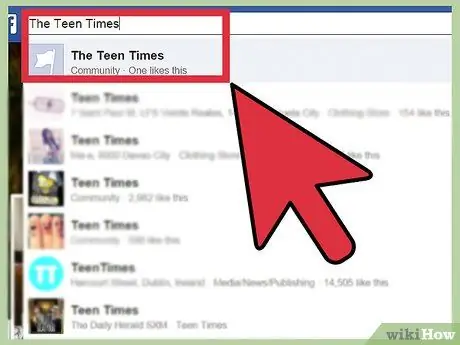
Adım 1. Beğenmekten vazgeçmek istediğiniz sayfaya gidin
Zaman tünelinizde bir sayfaya tıklayabilir veya Facebook arama kutusunda arayabilirsiniz.
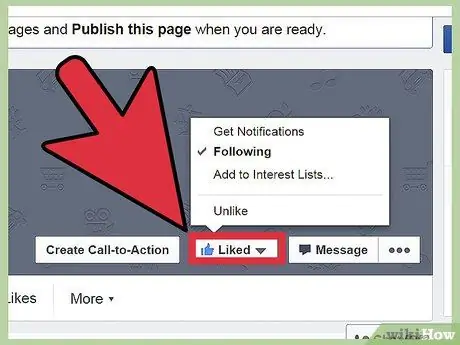
Adım 2. Gördüğünüz sayfanın üst kısmında, sayfa adının yanında bulunan "Beğen" butonuna tıklayın
Sayfayı kaydırırsanız, bu düğme üstte görünmeye devam eder.
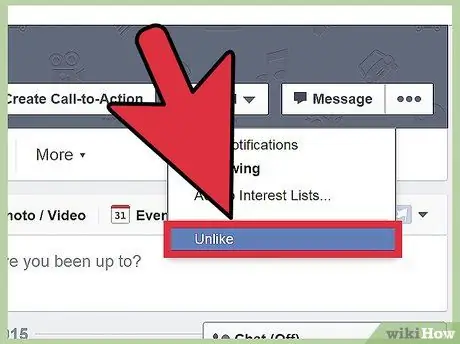
3. Adım. Beğenmedim'i tıklayın
Sayfayı beğenmemek istiyorsanız Facebook onay isteyecektir. Bir sayfayı beğenmediğiniz zaman, o sayfadaki güncellemeleri zaman çizelgesinde görmezsiniz.
Yöntem 2/2: Etkinlik Günlüğünü Kullanma
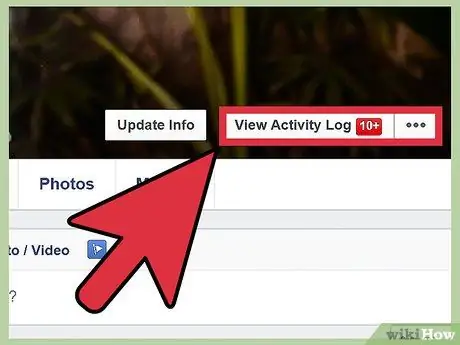
Adım 1. Etkinlik Günlüğünü açın
Aktivite Günlüğünüz, beğendiğiniz tüm sayfaları tek bir yerde görmenin en kolay yoludur. Facebook sayfanızın üst kısmındaki dişli çark simgesinin yanındaki Gizlilik simgesini tıklayın.
- "Daha Fazla Ayar Gör"e tıklayın.
- “Öğelerimi kimler görebilir?” altındaki “Etkinlik Günlüğünü Kullan” bağlantısını tıklayın.
- Ayrıca profilinize gidip Etkinlik Günlüğü düğmesini tıklayarak Etkinlik Günlüğüne erişebilirsiniz.
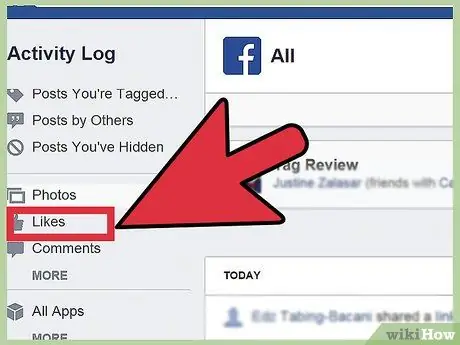
Adım 2. Soldaki Beğeniler seçeneğine tıklayın
Bu menü açılır ve size iki seçenek sunar: “Sayfalar ve İlgi Alanları” ve “Gönderiler ve Yorumlar”. “Sayfalar ve İlgi Alanları” seçeneğini tıklayın.
"Beğen" düğmesini tıkladığınızda bu seçenek görünmüyorsa, tarayıcınızda sayfayı yenileyin
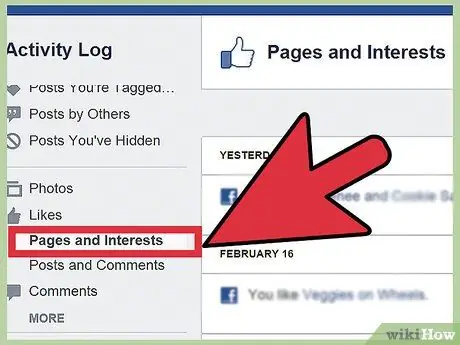
Adım 3. Beğenmeyi kaldırmak istediğiniz sayfaya göz atın
Ana bilgisayarda, beğendiğiniz tüm sayfaların kronolojik bir listesini göreceksiniz. Sayfanın tamamını görmek için kaydırın.
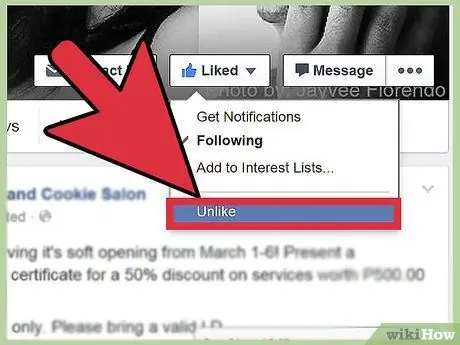
Adım 4. Seçimini kaldırmak istediğiniz girişin sağındaki kurşun kalem simgesine tıklayın
Görüntülenen menüden Farklı olarak'a tıklayın. Facebook, sayfayı beğenmemek isteyip istemediğinizi onaylamanızı isteyecektir. Bir sayfa beğenilmediğinde, zaman çizelgenizde artık o sayfadan güncelleme almayacaksınız.






